Spärrade & registrerade medlemmar - FAQ
I den här artikel kommer du kunna läsa om olika frågor angående "Spärrade medlemmar". Om du fortfarande inte får svar på dina frågor kan du kontakta support@rule.se
Vi kommer att gå genom följande:
- Hur fungerar en spärrlista
- Vad menas med "Spärrad" kund/medlem
- Jag har importerat medlemmar, men dom är spärrade
- Hur exporterar jag ut alla aktiva medlemmar?
- Hur exporterar jag ut alla avregistrerade medlemmar?
- Hur raderar jag medlemmar och all dess data?
- Hur gör jag för att för att ta bort eller spärra en eller flera medlemar?
- Vem har avregistrerat medlemmar i vårt konto?
- Vad är det enklaste sättet för kund att återaktivera sig efter
1. Hur fungerar en spärrlista?
Med begreppet '' spärrlista'' så menas oftast kunder som tidigare har avregistrerat sig från att motta utskick via Rule.
Alla som avregistrerar sig från ditt nyhetsbrev blir följaktligen spärrade och hamnar då på spärrlistan. Det innebär inte att e-postadressen tas bort eller raderas ur Rule utan den ligger kvar men är blockerad. Skulle den inte vara kvar och vara blockerad i systemet innebär det att att e-postadressen är aktiv och att man på nytt kan skriva upp sig för nyhetsbrev t.ex via din hemsida och åter igen få nyhetsbrev och annan kommunikation.
2. Vad menas med "Spärrad" kund/medlem?
Adresser spärras i separata meddelandetyper (kampanjer eller transaktioner) och kanaler (E-post & SMS). Skillnaden tydliggörs i vanligt förekommande exempel att man som kund kan välj att avregistrera sig ifrån reklamkampanjer men ändå motta kvitton och leveransbekräftelser.
Rule-användare kan spärra alla kommunikationsvägarna med ett knapptryck. I de fall som kunder väljer att aktivt avregistrera sig från enskilda varianter av alternativen ovan så redovisas det separat. Vill du läsa mer om hur man kan spärra en kund/medlem kan du göra det i fråga 8.
3. Jag har importerat medlemmar, men dom är spärrade
Begreppet spärrad innebär att kunden antingen har avregistrerat sig från att motta utskick eller att en kontoadministratör har spärrat kunden efter önskemål.
- Alla som väljer att avregistrera sig från utskick blir följaktligen spärrade i Rule och hamnar då på spärrlistan. Det innebär inte att e-postadressen tas bort eller raderas ur Rule; den ligger kvar men är blockerad. Vidare kan man alltså inte kommunicera med kunden längre.
- Om du har importerat en lista och ser i importrapporten efteråt att vissa adresser är spärrade är informationen ovan orsaken till varför.
4. Hur exporterar jag ut alla aktiva medlemmar?
Klicka på "Taggar & filter"
 1. Klicka på "Nytt filter"
1. Klicka på "Nytt filter"
2. Lägg till samtliga av dina taggar här
3. Klicka på "Spara"

1. Här kan du se antalet aktiva medlemmar
2. Klicka på "Exportera" som då kommer att öppna en ny sida
 Här kan du välja om det är aktiva eller inaktiva medlemmar som ska exporteras ut. Då ska du välja att ha aktiva medlemmar "På" och "Avregistrerade" av.
Här kan du välja om det är aktiva eller inaktiva medlemmar som ska exporteras ut. Då ska du välja att ha aktiva medlemmar "På" och "Avregistrerade" av.
Notera! Att om du vill exportera spärrade medlemmar så ska "Aktiva" vara av och "Avregistrerade" på.

5. Hur exporterar jag ut alla avregistrerade medlemmar?
I den här artiklen så kommer vi att gå igenom hur man exporterar ut aktiva medlemmar.
Klicka på "Taggar & filter"
 1. Klicka på "Nytt filter"
1. Klicka på "Nytt filter"
2. Lägg till samtliga av dina taggar här
3. Klicka på "Spara"

1. Här kan du se antalet aktiva medlemmar
2. Klicka på "Exportera" som då kommer att öppna en ny sida

Sedan ser du till att ha ifyllt "Av" på aktiva och "På" på avregisterade

6. Hur raderar jag medlemmar och all dess data?
Denna funktion är bara tillgänglig för "Superadministratörer"
En medlem:
- Klicka på "Medlemsikonen"
- Sedan på "Medlemmar

Klicka sedan in dig på den kunden/medlemmen du vill ta bort. Då hamnar du inne hos dennas medlemskort, där klickar du på "Radera" uppe i det högra hörnet.
 Du får då en pop-up om du är säker på att radera denna medlem helt, klicka då "Radera". Notera att om du klickar på radera finns det inget sätt för dig att få tillbaka denna medlem och all dess data.
Du får då en pop-up om du är säker på att radera denna medlem helt, klicka då "Radera". Notera att om du klickar på radera finns det inget sätt för dig att få tillbaka denna medlem och all dess data.

Radering av flera medlemmar samtidigt:
1. Från menyn klickar du på 'Inställningar' följt av Admin fliken. Observera att för att kunna radera flera medlemmar samtidigt skall dessa inte tillhöra en tagg. Dvs om man vill radera alla medlemmar i en tagg går man först till 'Taggar och Filter', klickar på 'Taggar' och raderar taggen man önskar radera medlemmarna i. Dessa hamnar nu i en samlad lista under Admin fliken:

2. Du klickar på ''Se alla'' knappen för att se medlemmarna som inte har en tagg. Du kan antingen välja att markera en ruta i taget eller klicka på rutan högst upp till vänster bredvid frågetecknet-ikonen för att markera alla medlemmar som visas.

3. Om du sedan klickar på ''Radera'' knappen uppe till höger möts du av en varning för att påminna att detta är permanent och att datan inte går att återfå. Klickar du på ''Ja'' raderar du de markerade adresserna. Observera att det endast går att max radera 100st medlemmar åt gången och att det kan ta upp till 5 minuter för att antalet aktiva medlemmar ska uppdateras efter radering.

7. Hur gör jag för att ta bort eller spärra en eller flera medlemmar?
I detta steg kommer du att lära dig hur du gör för att ta bort eller spärra en eller flera medlemmar inne i Rule. Du kan välja att spärra medlemmar både ifrån dina SMS och e-postuttskick eller endast en av dem.
Spärra en medlem
Det finns två sätt att spärra en medlem och här kan de se de två olika alternativen.
Alternativ 1:
1. Klicka på ikonen för medlemmar
2. Välj "Medlemmar"
 Sök efter aktuell medlem du vill som du vill spärra eller avregistrera.
Sök efter aktuell medlem du vill som du vill spärra eller avregistrera. 
1. Klicka på de tre prickarna till höger på personens profil.
2. Välj "Spärra"
 1. Välj vad du vill avregistera medlemmen för
1. Välj vad du vill avregistera medlemmen för
2. Klicka i "Spärra"
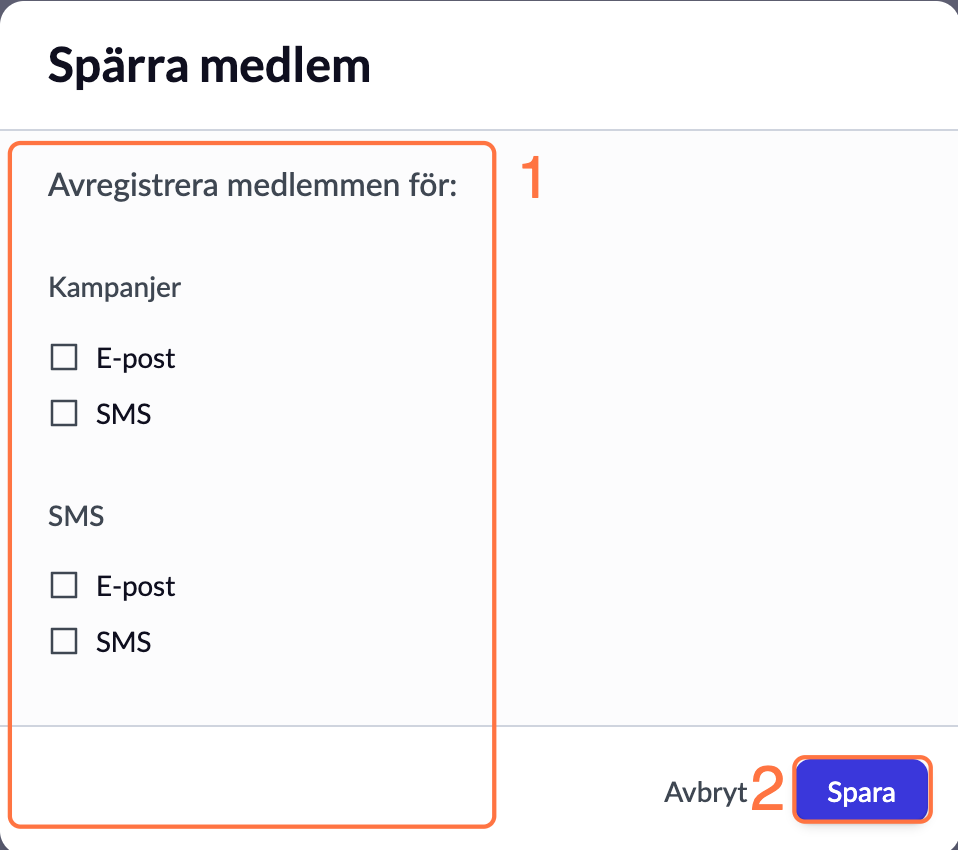
Alternativ 2:
Sök efter kunden enligt instruktionen ovan.
Klicka på vald medlems e-post adress 
Här kan du se den aktuella medlemmens kundkort. Klicka på "Avanmälningar" i högra hörnet

1. Välj vad du vill avregistera medlemmen för
2. Klicka i "Spara" 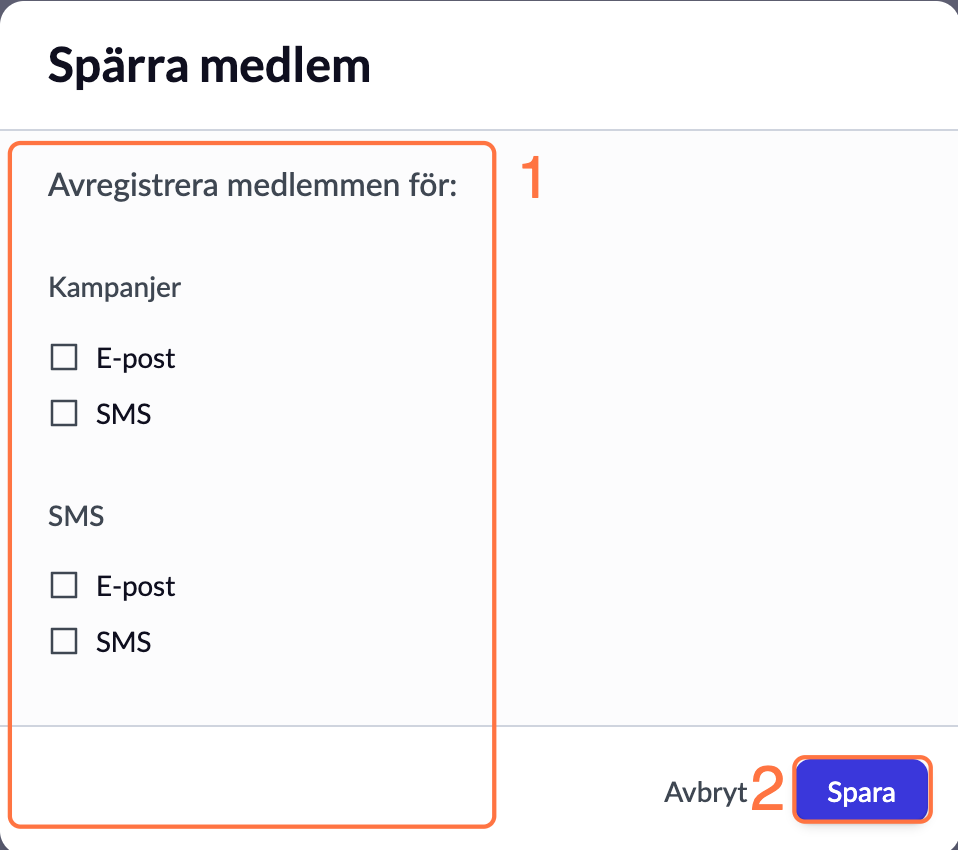
Vill du spärra fler medlemmar på samma gång? Följ då stegen nedan!
- Klicka på ikonen för "Medlemmar"
- Välj "Medlemmar"

Klicka på "importa medlemmar"
 1. Här laddar upp en filen (txt, csv, xls, xlsx) med de medlemmar du vill spärra.
1. Här laddar upp en filen (txt, csv, xls, xlsx) med de medlemmar du vill spärra.
2. Klicka på "Nästa steg"
 I den här Vyn ska du välja en "Tagg" som kommer att vara namnet på listan som du vill att dina spärrade medlemmar ska hamna i. Namnet på taggen kan tillexempel vara "Spärrade för sms" . Vill du veta mer om taggar kan du göra det i artikeln taggar och filter. När du har valt tagg går du vidare till nästa steg.
I den här Vyn ska du välja en "Tagg" som kommer att vara namnet på listan som du vill att dina spärrade medlemmar ska hamna i. Namnet på taggen kan tillexempel vara "Spärrade för sms" . Vill du veta mer om taggar kan du göra det i artikeln taggar och filter. När du har valt tagg går du vidare till nästa steg.
 Här ska vi se till så att kolumnerna matchar medlemsfälten.
Här ska vi se till så att kolumnerna matchar medlemsfälten.
1. Om det inte matchas automatiskt så står det "Ignorera detta fält", då klickar du in dig på dropdown-menyn och väljer rätt medlemsfält.
2. Rätt medlemsfält - dubbelkollar du bara genom att se till så att de står samma sak under: "Namn från kolumn" som under "medlemsfält i Rule".
3. Klicka på "Nästa steg"
 Här väljer du att spärra/avregistrera dina medlemmar.
Här väljer du att spärra/avregistrera dina medlemmar.
1. Genom att klicka på valfri "switch" så att den blir grön, så aktiverar man att kampanjer inte kommer skickas ut till medlemmar från denna import.
2. När du har valt dina inställningar, klickar du på "slutför import" för att spara dina inställningar.

8. Vem har avregistrerat medlemmar i vårt konto?
Alla som avregistrerar sig från ditt nyhetsbrev blir spärrade och hamnar då på spärrlistan. Det innebär inte att e-postadressen tas bort eller raderas ur Rule utan den ligger kvar men är blockerad. Om den inte är kvar som blockerad i systemet innebär det att e-postadressen är aktiv och att den på nytt kan registreras för nyhetsbrev t.ex via hemsidan och åter igen få nyhetsbrev och annan kommunikation.
- Personer som har markerat ert mejl som spam i sin mejlinkorg blir automatiskt avregistrerade direkt.
- Vissa medlemmar som är avregistrerade har studsat läs mer om dem här.
- Vad som annars ha hänt är att medlemmen själv kan ha klickat på avregistreringslänken. Eller så har medlemmen skickat sitt mejl vidare till någon annan som kan ha klickat på länken.
- Ytterligare en anledning kan vara om medlemmen har lagt kampanjen publikt någonstans – då kan någon person ha klickat på avregistreringslänken där.
Om kontots administratör har avregistrerat medlemmen ser det ut så här i kundvyn (notera att det går att Återaktivera medlemmen på den svarta knappen ovan till vänster):

9. Vad är enklaste sättet för en kund att återaktivera sig själv efter avregistrering?
Om en mottagare har valt att avregistrera sig själv genom att klicka på avregistreringslänken i ett mail de mottagit, kan de återaktivera sig själv genom att söka efter ett mail de fått av er och klicka på avregistreringslänken återigen. Då presenteras även möjligheten att återaktivera sig, genom en synlig knapp med text ''resubscribe/återaktivera".
